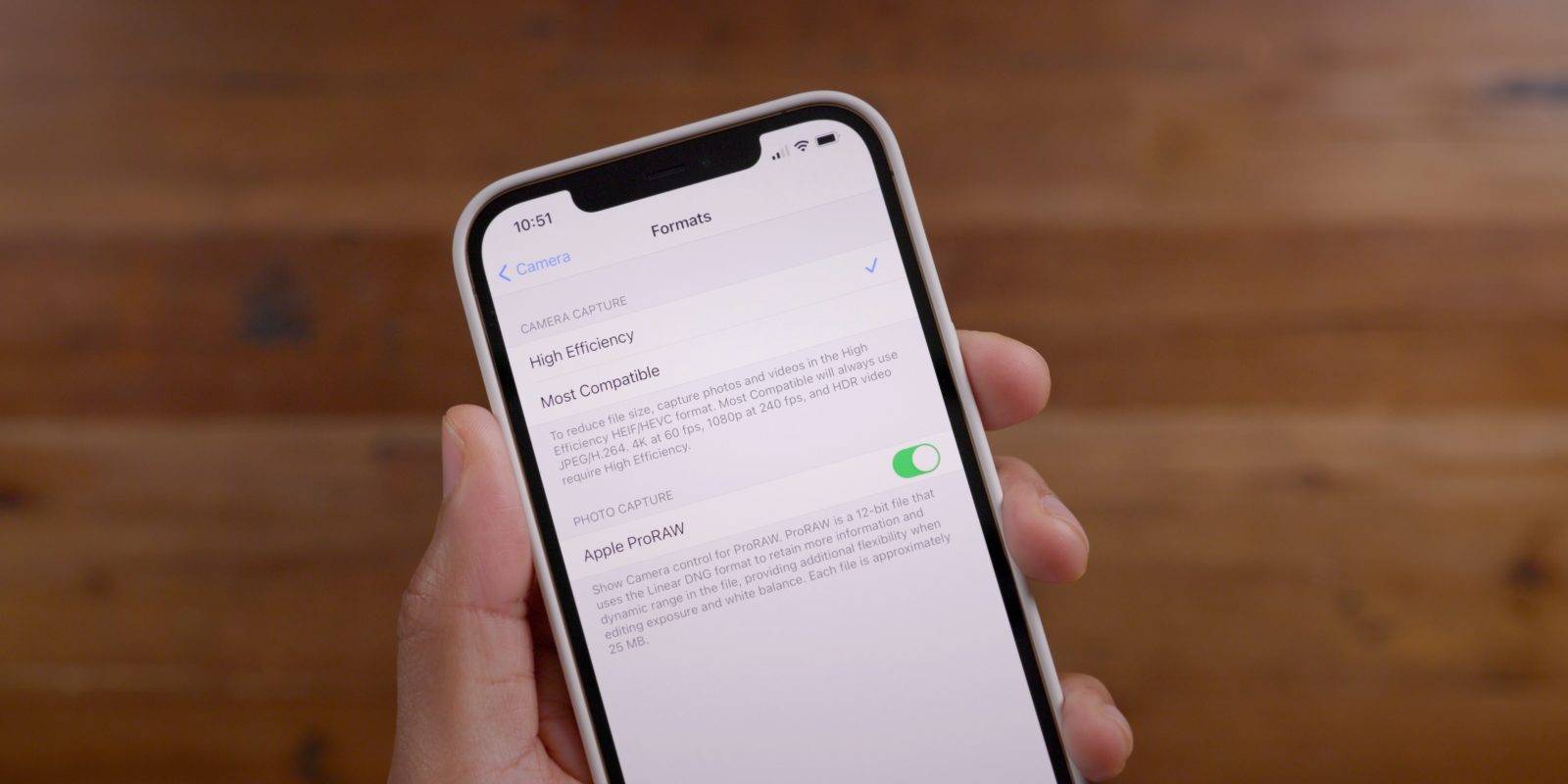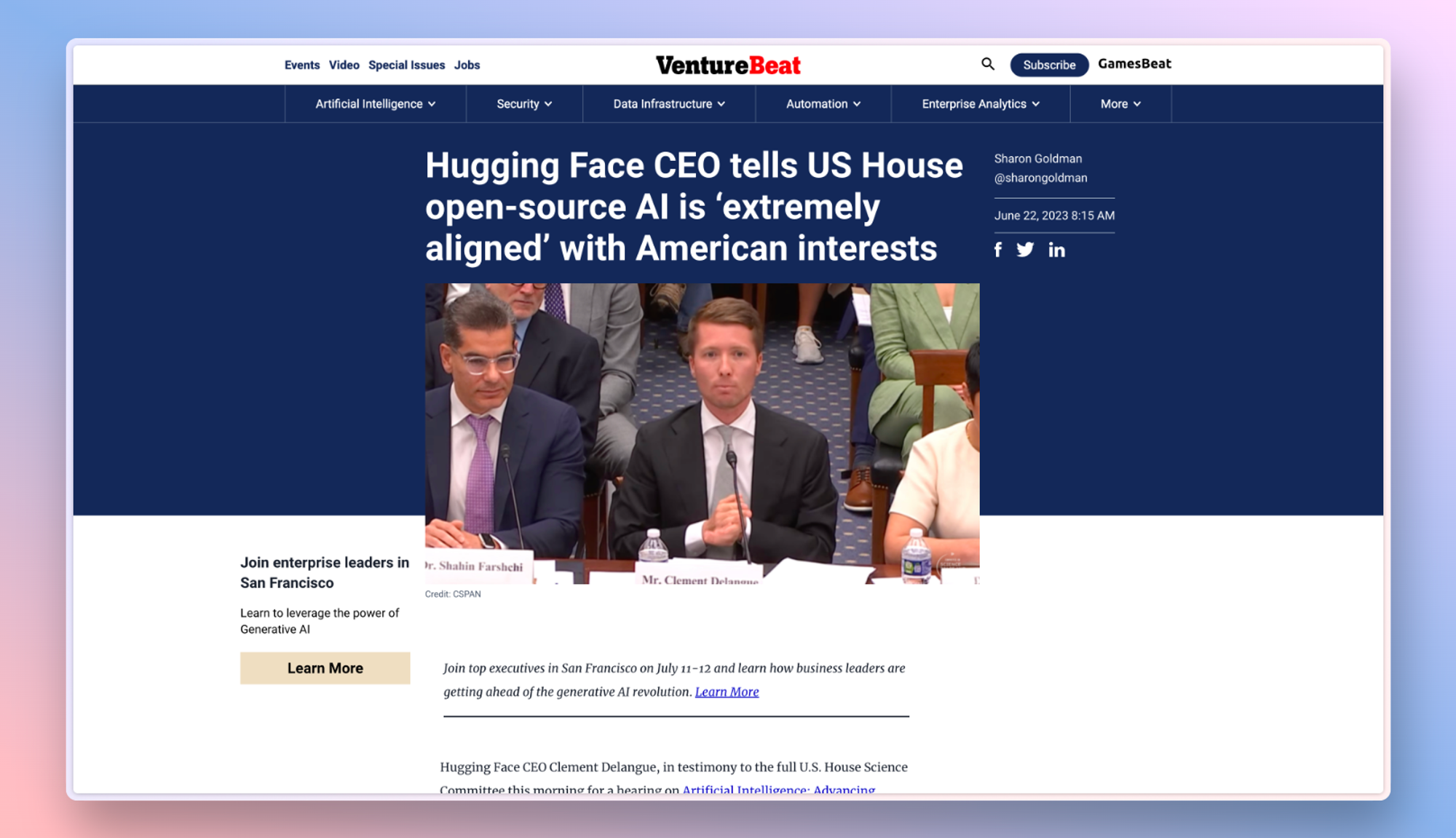如果您像大多数 PC 游戏玩家一样,您的 Steam 库中可能有一些游戏,如果不是几十个的话。但是,虽然将所有游戏集中在一个地方会非常方便,但它也使 Steam 帐户成为黑客和诈骗者的主要目标。
与大多数应用程序一样,保护您的 Steam 帐户安全的最佳方法是使用强大的密码(可能是由密码管理器创建的)。幸运的是,您可以通过多种方式更改您的 Steam 密码。
注意:一旦您更改了密码,它将在任何保存了您的帐户信息的设备上将您从 Steam 中注销。您只需要使用新密码重新登录即可。
如何使用桌面应用程序更改您的 Steam 密码
这适用于 PC 和 Mac 计算机。
1.打开 Steam 应用程序,然后单击屏幕左上角的Steam 。
2.在打开的下拉菜单中,单击设置(PC) 或首选项(Mac)。
3.设置窗口将打开。确保在左侧边栏中选择了Account ,然后单击Change Password。
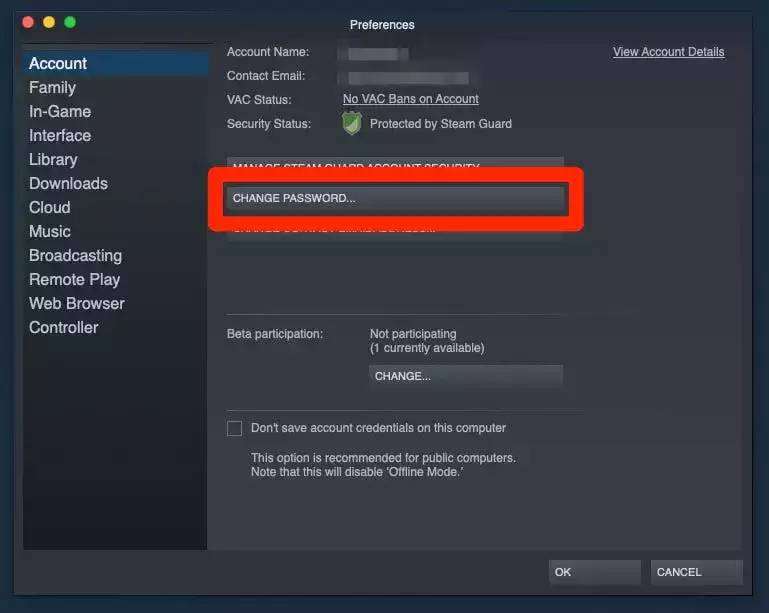
4.将打开一个网络浏览器窗口。如果被询问,请完成双重身份验证过程,然后输入两次新密码。
5.点击更改密码,您的新密码将被保存。
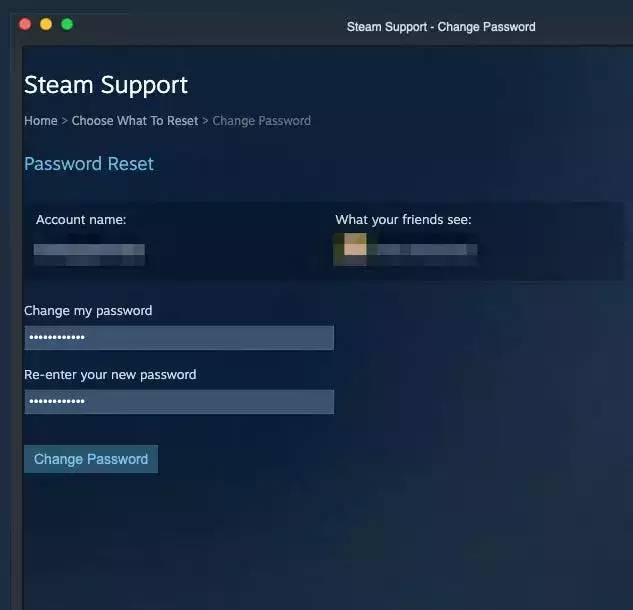
如何使用网站更改您的 Steam 密码
1.前往 Steam 网站并登录您的帐户(如果您尚未登录)。
2.单击右上角的用户名,然后从下拉列表中选择帐户详细信息。
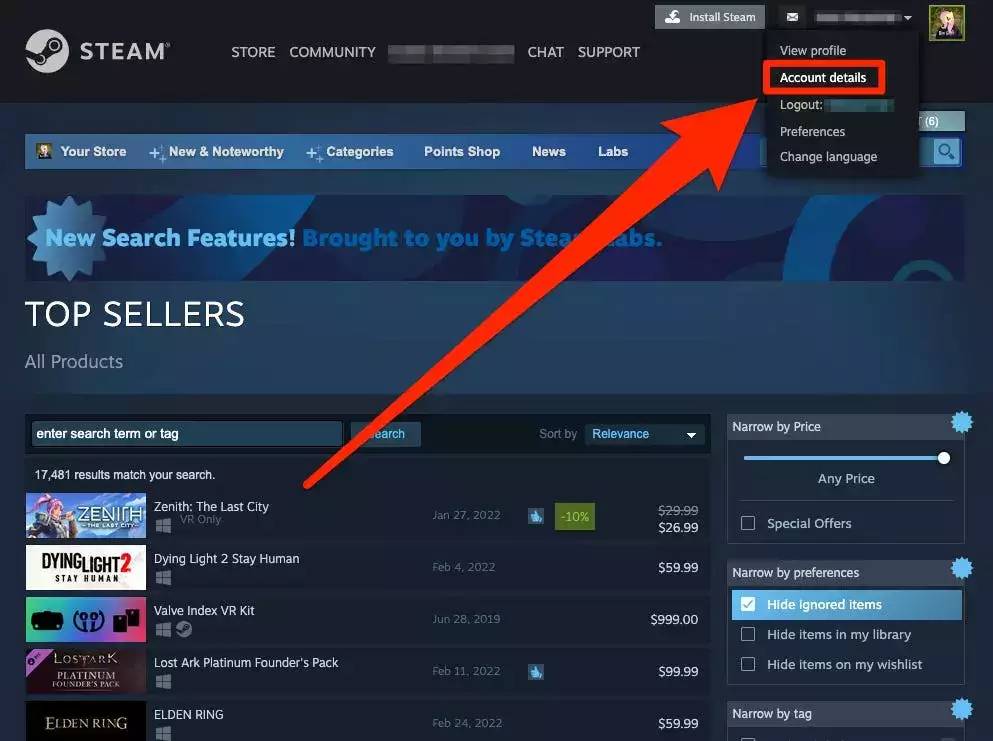
3.向下滚动到帐户安全部分,然后单击更改我的密码。
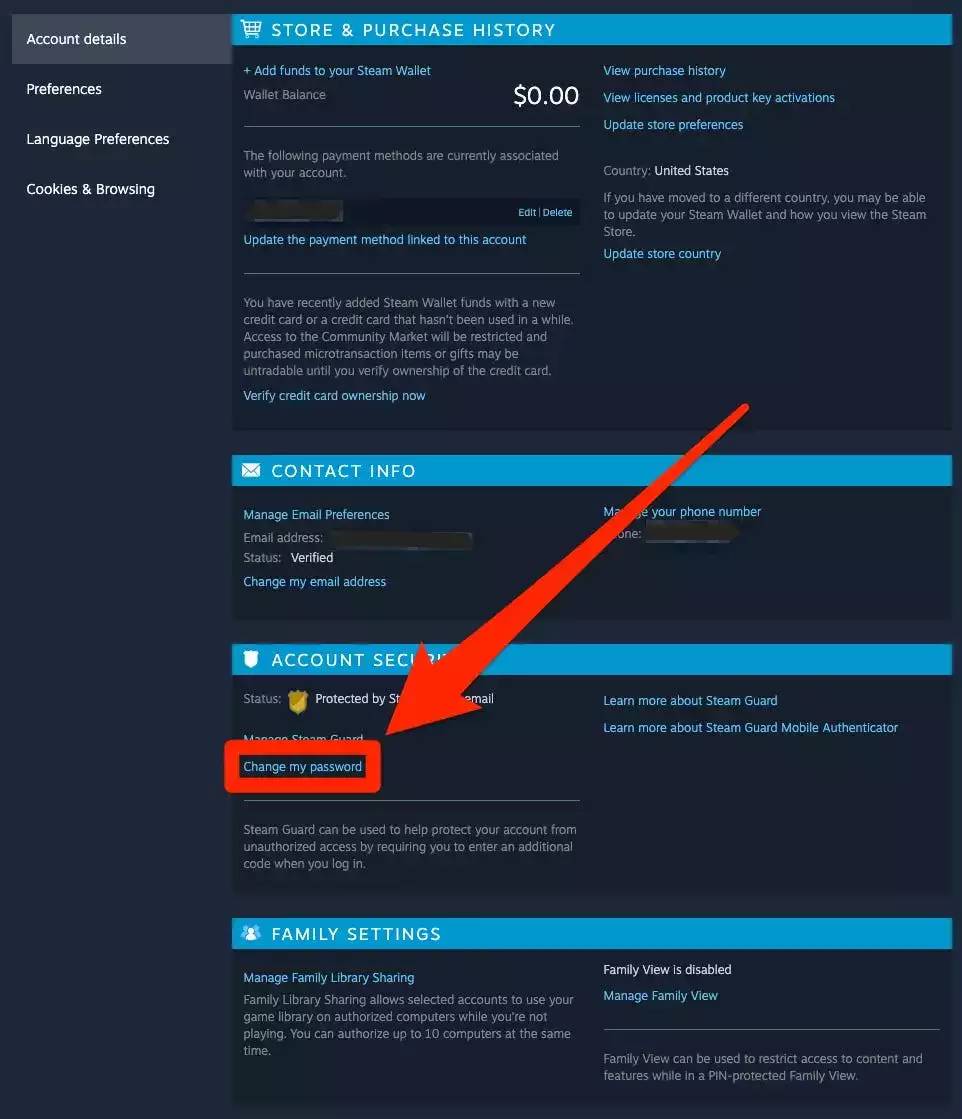
4.如果询问,请完成双重身份验证过程,然后输入两次新密码。
5.单击更改密码以保存您的新登录信息。
如何使用移动应用程序更改您的 Steam 密码
1.打开 Steam 应用程序并点击左上角的三个堆叠线。
2.在此侧边栏菜单的底部,点击帐户详细信息。
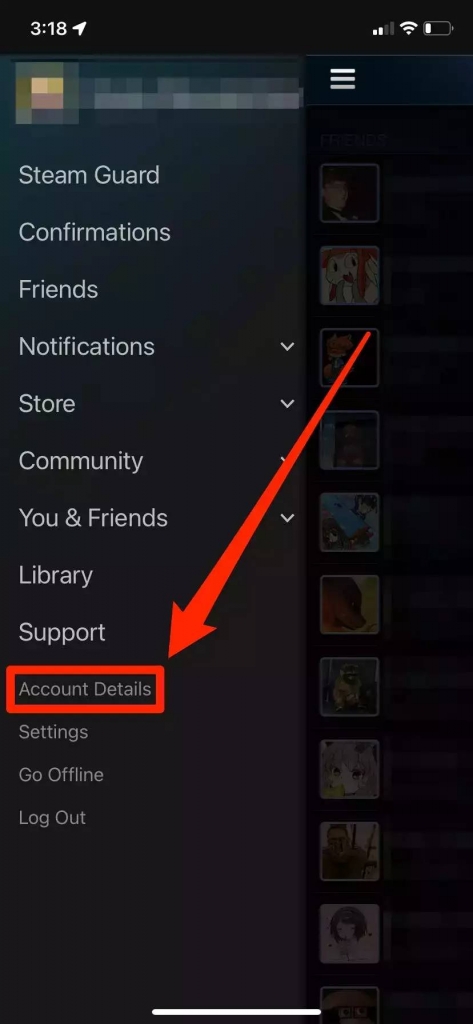
3.向下滚动到帐户安全部分,然后点击更改我的密码。
4.如果询问,请验证您的帐户,然后输入您的新密码两次。
5.点击更改密码以保存您的新登录信息。
未经允许不得转载:表盘吧 » 如何从您的电脑或手机更改您的 Steam 密码